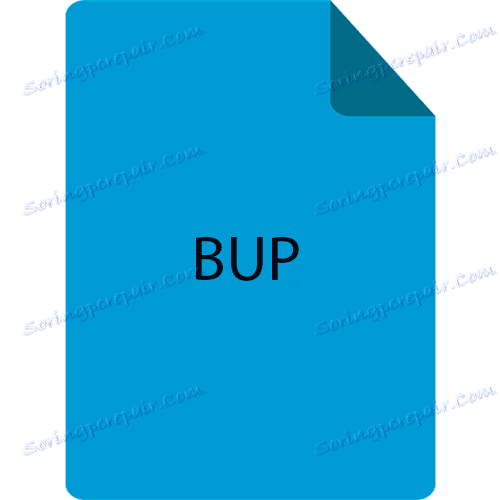چگونگی باز کردن فایل های فرمت BUP
BUP برای پشتیبان گیری از اطلاعات در مورد منوها، فصل ها، آهنگ ها و زیرنویس های موجود در فایل IFO طراحی شده است. این به فرمت های DVD-Video اشاره دارد و در ارتباط با VOB و VRO کار می کند. معمولا در دایرکتوری VIDEO_TS واقع شده است. این می تواند به جای IFO در صورتی که دومی آسیب دیده باشد استفاده شود.
محتوا
نرم افزار برای باز کردن یک فایل BUP
بعدا، نرم افزاری را که با این افزونه کار می کند، در نظر بگیرید.
همچنین ببینید: برنامه برای تماشای فیلم ها بر روی کامپیوتر
روش 1: IfoEdit
IfoEdit تنها برنامه ای است که برای کار حرفه ای با فایل های DVD-Video طراحی شده است. این می تواند فایل های مربوطه، از جمله BUP فرمت را ویرایش کند.
- در حالی که در برنامه، بر روی "باز" کلیک کنید.
- بعد، مرورگر باز می شود، که در آن ما را به دایرکتوری مورد نظر بروید، و سپس در قسمت "نوع فایل" مجموعه "فایل های BUP" . سپس فایل BUP را انتخاب کرده و روی Open کلیک کنید.
- محتویات شی اصلی را باز می کند.
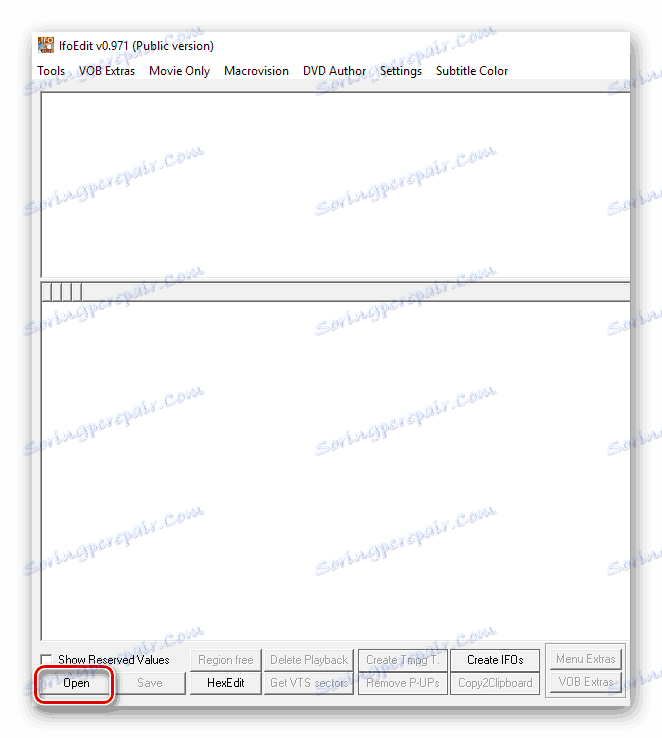
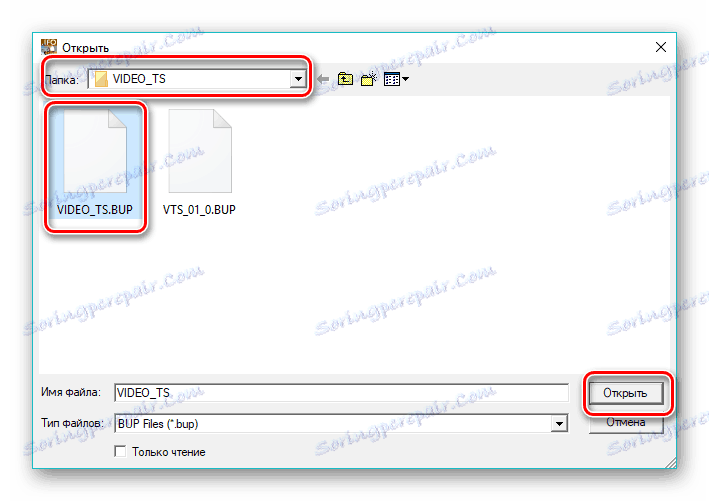
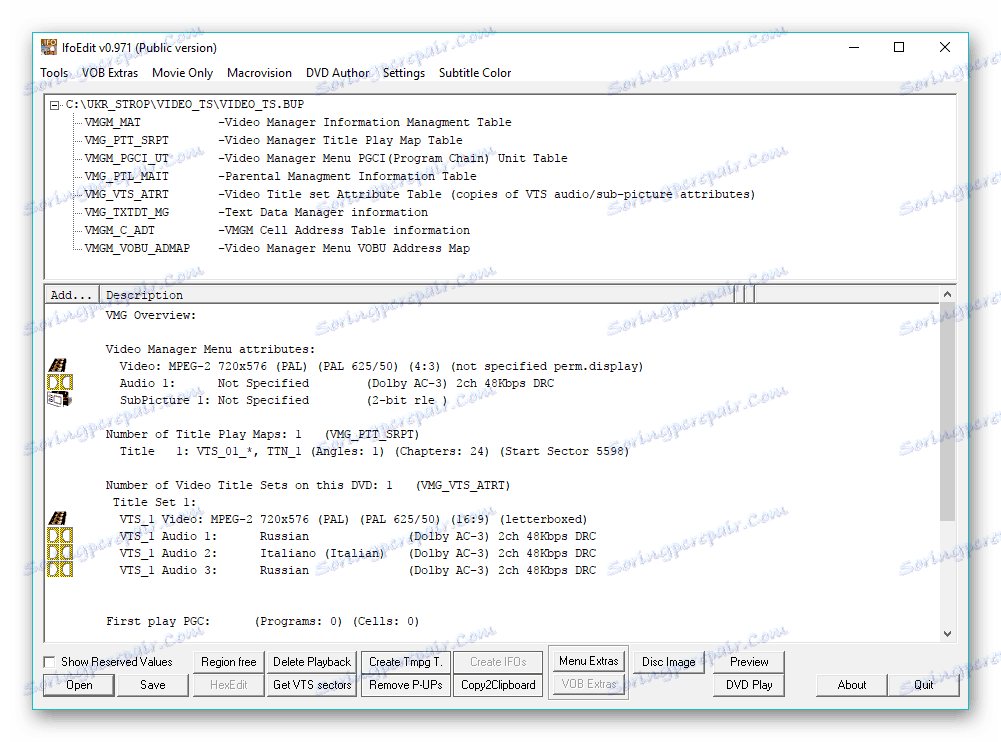
روش 2: ROM Nero Burning
رام نرو - این نرم افزار محبوب برای ضبط دیسک های نوری است. BUP در اینجا هنگام ضبط فیلم دی وی دی به درایو مورد استفاده قرار می گیرد.
- اجرای Nero Berning Rom و منطقه با کلمات "New" را کلیک کنید .
- در نتیجه، "پروژه جدید" باز خواهد شد، جایی که "DVD-Video" را در برگه سمت چپ انتخاب می کنیم. سپس شما باید "سرعت نوشتن" مناسب را انتخاب کرده و روی دکمه "جدید" کلیک کنید.
- پنجره برنامه جدید باز خواهد شد، که در بخش «نمایش ها» قرار دارد. فایل ها " با فایل BUP به پوشه دلخواه " VIDEO_TS "بروید ، سپس با موس آن را علامت بزنید و آن را به قسمت خالی " Contents " بکشید . دیسک
- دایرکتوری اضافه شده با BUP در برنامه نمایش داده می شود.
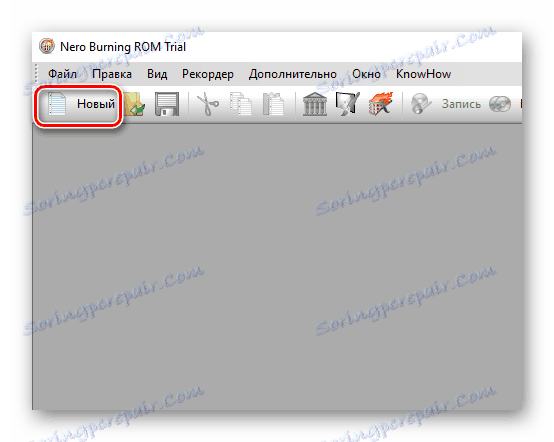
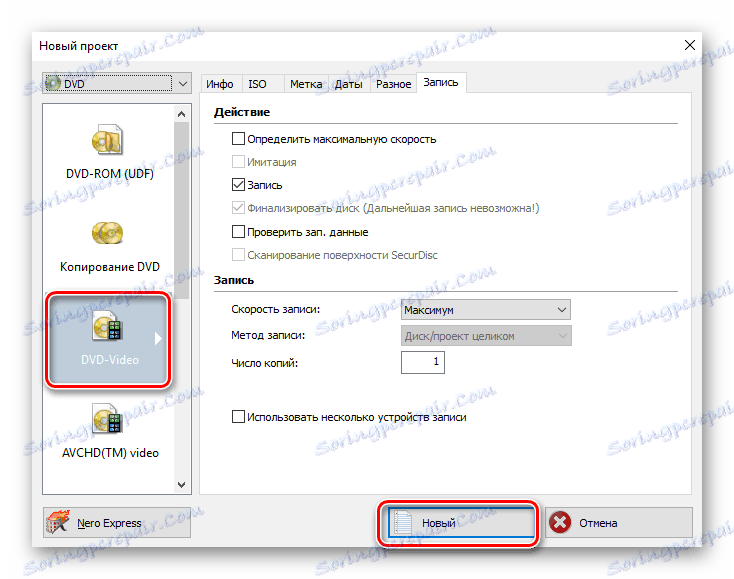
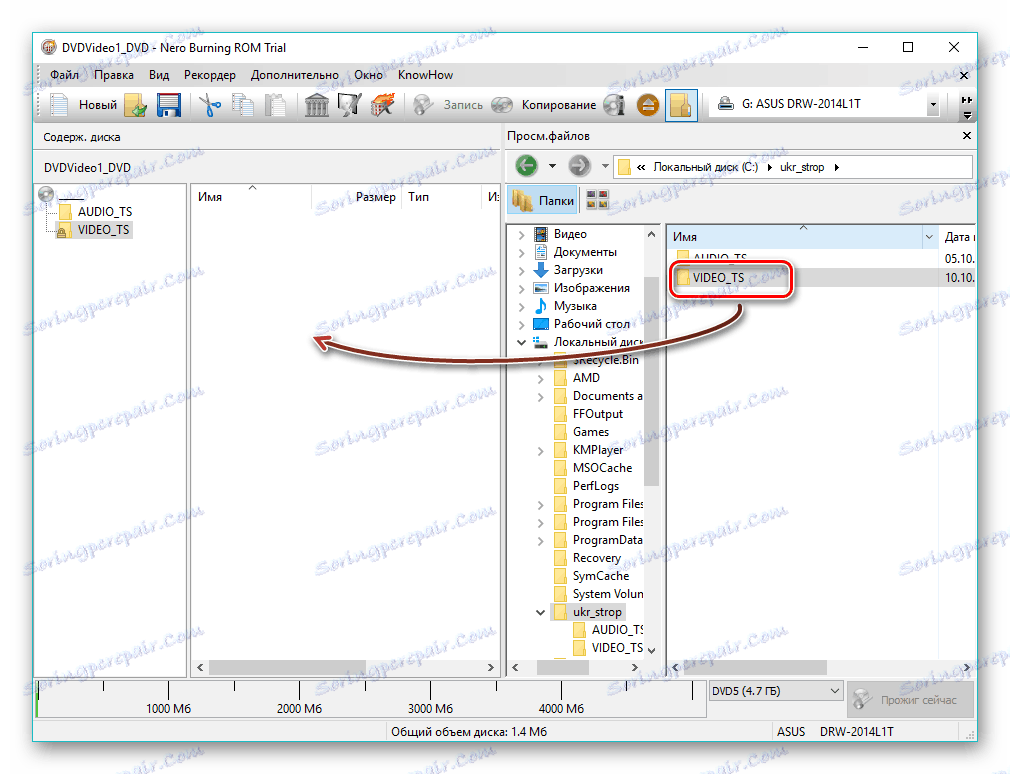
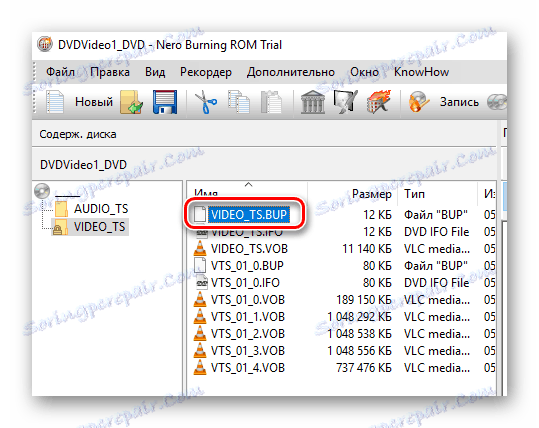
روش 3: Corel WinDVD Pro
Corel WinDVD Pro یک نرم افزار پخش دی وی دی بر روی رایانه است.
Corel WinDVD Pro را از سایت رسمی دانلود کنید.
- شروع به کار VELVED Pro و سپس با کلیک بر روی آیکون در قالب یک پوشه، و سپس در قسمت "پوشه های دیسک" در برگه ظاهر می شود.
- "مرور پوشه" باز می شود، جایی که شما به دایرکتوری با فیلم دی وی دی بروید، آن را علامت بزنید و روی "OK" کلیک کنید.
- نتیجه یک منوی فیلم است. پس از انتخاب یک زبان، پخش بلافاصله شروع خواهد شد. شایان ذکر است که این منو برای یک فیلم دی وی دی معمولی است که به عنوان مثال در نظر گرفته شده است. در مورد فیلم های دیگر، مطالب آن ممکن است متفاوت باشد.

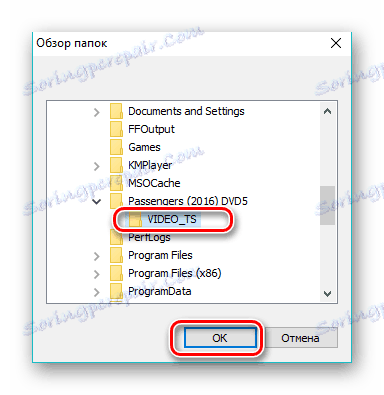

روش 4: CyberLink PowerDVD
CyberLink PowerDVD - نرم افزار بعدی که می تواند فرمت دی وی دی را بازی کند.
راه اندازی برنامه و استفاده از کتابخانه داخلی برای پیدا کردن پوشه با فایل BUP، سپس آن را انتخاب کنید و با کلیک بر روی دکمه بازی .
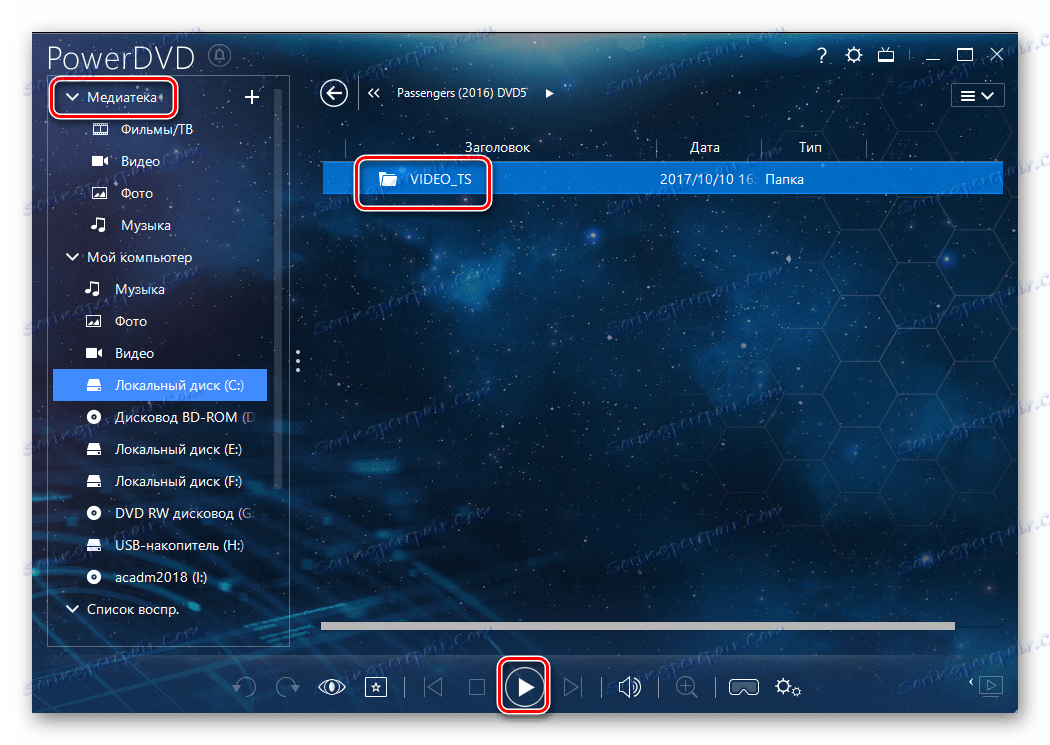
پنجره بازی ظاهر خواهد شد.
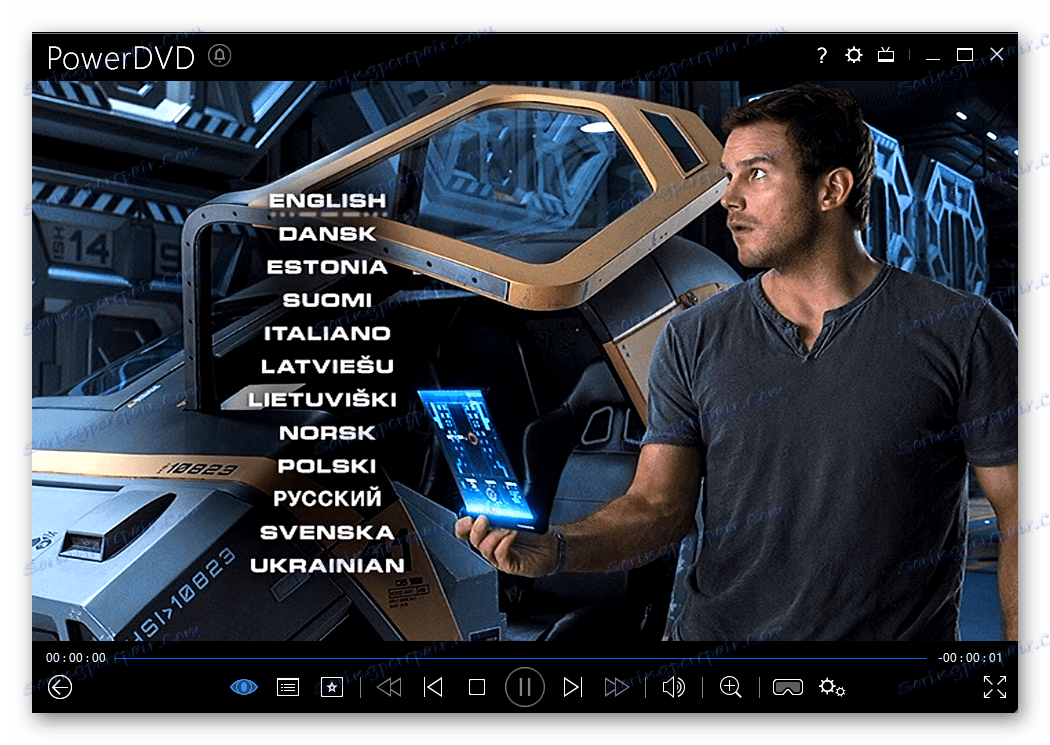
روش 5: دستگاه پخش رسانه VLC
پخش کننده رسانه VLC شناخته شده نه تنها به عنوان یک پخش کننده کامل از فایل های صوتی و تصویری، بلکه به عنوان یک مبدل.
- در حالی که در برنامه، بر روی «باز کردن پوشه» در «رسانه» کلیک کنید .
- حرکت در مرورگر به محل دایرکتوری با شی منبع، سپس آن را انتخاب کنید و بر روی دکمه "انتخاب پوشه" کلیک کنید.
- در نتیجه یک پنجره فیلم با یک تصویر از صحنه های آن باز می شود.

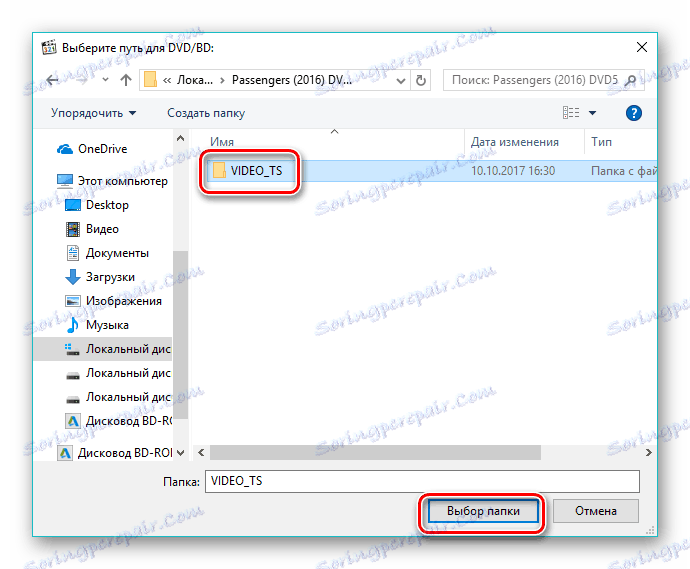
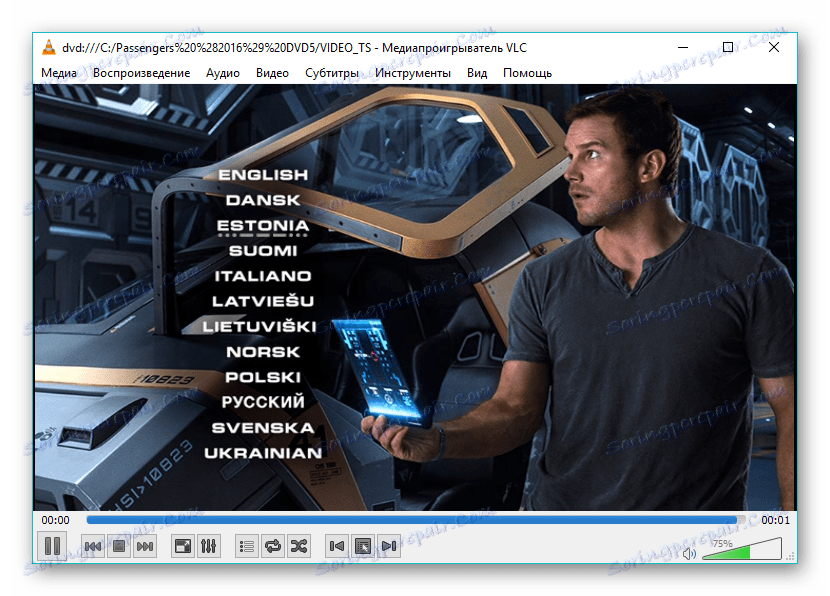
روش 6: مدیا پلیر کلاسیک سینمای خانگی
مدیا پلیر کلاسیک سینمای خانگی یک نرم افزار برای پخش ویدئو، از جمله فرمت دی وی دی است.
- راه اندازی MPC-HC و گزینه "Open DVD / BD" را در منوی "File" انتخاب کنید .
- در نتیجه، یک پنجره نمایش داده می شود "مسیر برای DVD / BD را انتخاب کنید" ، جایی که ما دایرکتوری لازم را با ویدیو پیدا می کنیم و سپس بر روی "Select folder" کلیک کنید .
- منوی تعریف زبان (در مثال ما) باز خواهد شد، پس از انتخاب که پخش بلافاصله شروع خواهد شد.
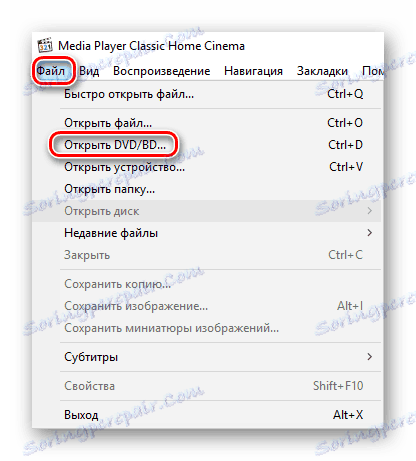
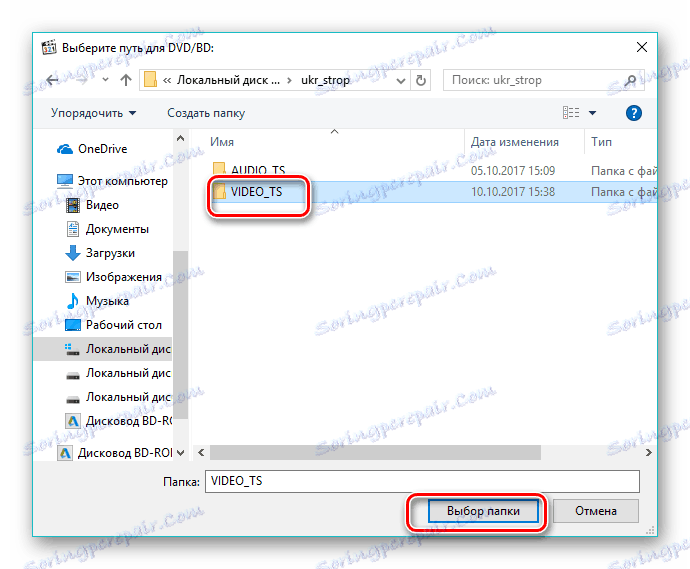
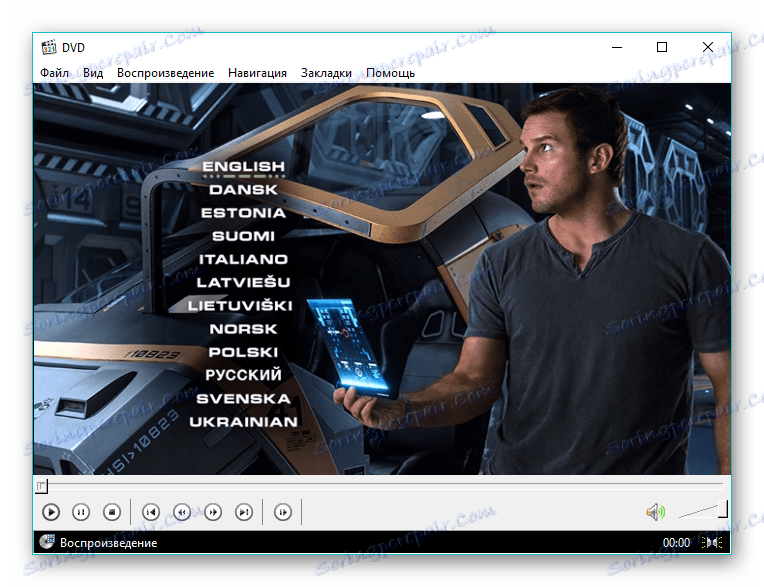
شایان ذکر است که اگر IFO در هر دلیلی در دسترس نباشد، منوی DVD-Video نمایش داده نخواهد شد. برای اصلاح این وضعیت، پسوند فایل BUP را به IFO تغییر دهید.
وظیفه مستقیم باز کردن و نمایش محتویات فایل های BUP با نرم افزار تخصصی - IfoEdit. در عین حال، Nero Burning ROM و نرم افزار پخش کننده دی وی دی با این فرمت ارتباط برقرار می کنند.